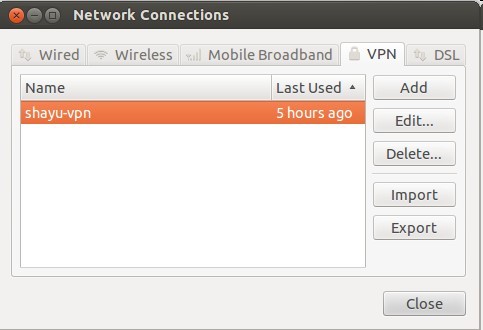
在信息技术飞速发展的今天,VPN(虚拟专用网络)作为保障网络安全和数据传输的关键技术,已被广泛应用,在Ubuntu操作系统中,配置VPN不仅能够简化远程访问过程,还能提供更加安全的网络环境,本文将深入浅出地为您介绍如何在Ubuntu系统下配置VPN,助您轻松掌握这一技能。
准备工作
1. 请确保您的Ubuntu系统已升级至最新版本,以便支持最新版本的VPN客户端。
2. 准备好VPN服务提供商提供的账号信息,包括用户名、密码以及服务器地址。
安装VPN客户端
1. 在Ubuntu系统中,打开终端,输入以下命令安装OpenVPN客户端:
sudo apt-get update
sudo apt-get install openvpn
2. 安装完成后,再次打开终端,输入以下命令检查OpenVPN客户端的版本信息:
openvpn --version
导入VPN配置文件
1. 下载VPN服务提供商提供的配置文件,通常以.ovpn格式存在。
2. 使用文件管理器打开下载的.ovpn文件,选择“打开方式”,并选择“文本编辑器”。
3. 复制配置文件的全部内容。
4. 在终端中输入以下命令创建新的VPN配置文件:
sudo nano /etc/openvpn/client.ovpn
5. 将复制的内容粘贴到新文件中,保存并关闭文件。
启动VPN连接
1. 打开终端,输入以下命令启动VPN连接:
sudo openvpn /etc/openvpn/client.ovpn
2. 输入您的VPN账号密码,按Enter键。
3. 系统将自动连接到VPN服务器,连接成功后,终端将显示“Authentication succeeded”等信息。
验证VPN连接
1. 打开浏览器,访问一些国外网站(如Google、Facebook等),以验证是否已成功连接到VPN服务器。
2. 在终端中输入以下命令查看当前连接的VPN服务器信息:
sudo openvpn --status /var/log/openvpn/openvpn.log
断开VPN连接
1. 在终端中输入以下命令断开VPN连接:
sudo killall openvpn
2. 或者,您也可以在系统托盘的VPN连接图标上点击“断开连接”。
通过以上步骤,您已在Ubuntu系统下成功配置了VPN,您可以在一个更加安全的环境中享受远程访问和网络体验,在配置和使用VPN的过程中,请遵守相关法律法规,切勿用于非法用途,祝您使用愉快!



